Si alguna vez ha encendido su dispositivo, es posible que haya notado que Windows 11 lo saluda con un suave sonido de inicio. Si bien es melodioso, muchos usuarios prefieren un inicio más silencioso, especialmente en entornos profesionales y tranquilos. Si desea desactivar el sonido de inicio en Windows 11, está en el lugar correcto. Exploremos varios métodos efectivos para realizar esta tarea sin esfuerzo.
1. Desactivar el sonido de inicio a través de la configuración de Windows
La forma más sencilla de silenciar el sonido de inicio es a través de la aplicación Configuración de Windows. Siga estos pasos para desactivarlo:
- Configuración de acceso: comience haciendo clic en el botón Inicio de Windows, luego seleccione Configuración .
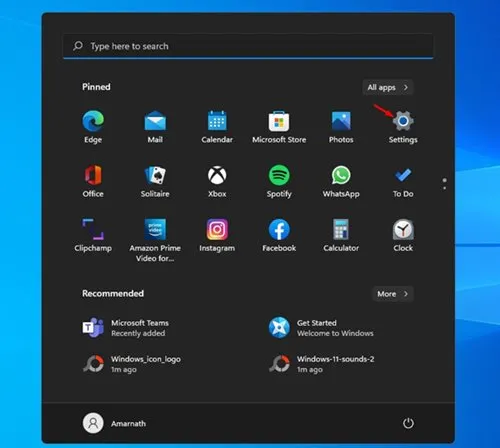
- Vaya a Personalización: En el menú Configuración, haga clic en la opción Personalización .
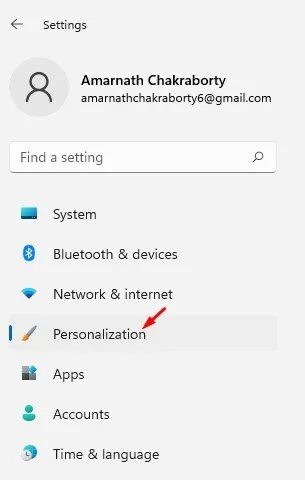
- Seleccionar temas: ahora, en el panel derecho, elija Temas .
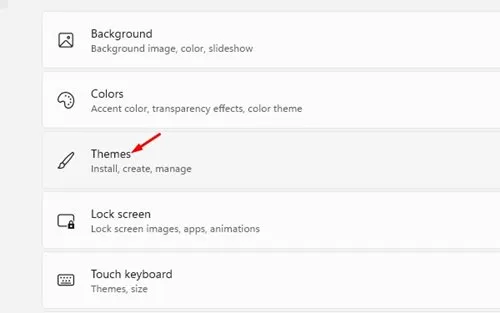
- Acceder a la configuración de sonidos: haga clic en Sonidos para abrir la configuración de sonido.
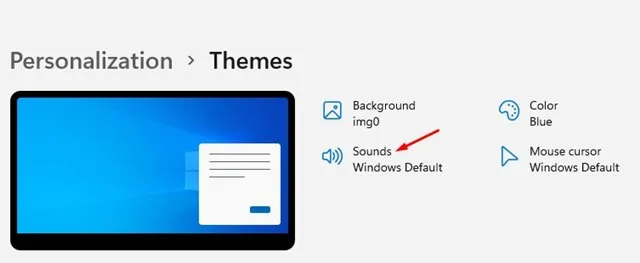
- Desactivar el sonido: desmarca la opción que dice Reproducir sonido de inicio de Windows y presiona el botón Aplicar para guardar los cambios.
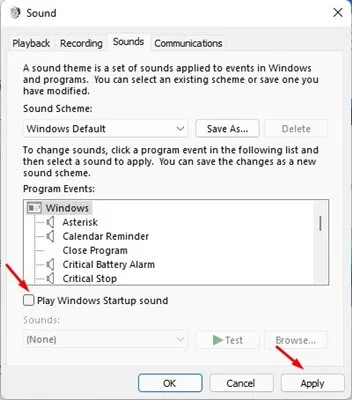
Este sencillo paso te permitirá iniciar tu dispositivo con tranquilidad. ¡Perfecto para quienes no les gustan las distracciones durante las reuniones o mientras se concentran!
2. Deshabilitar el sonido de inicio mediante el Editor de políticas de grupo
Si usa Windows 11 Pro o una versión superior, puede utilizar el Editor de políticas de grupo para lograrlo. A continuación, se muestra el tutorial:
- Abrir el cuadro de diálogo Ejecutar: presione la tecla Windows + R para abrir el cuadro de diálogo EJECUTAR, luego escriba «gpedit.msc» y presione Entrar.
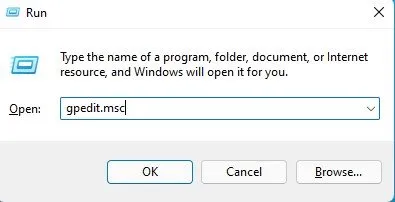
- Navegue hasta la ruta correcta: en el Editor de políticas de grupo, vaya a:
Computer Configuration\Administrative Templates\System\Logon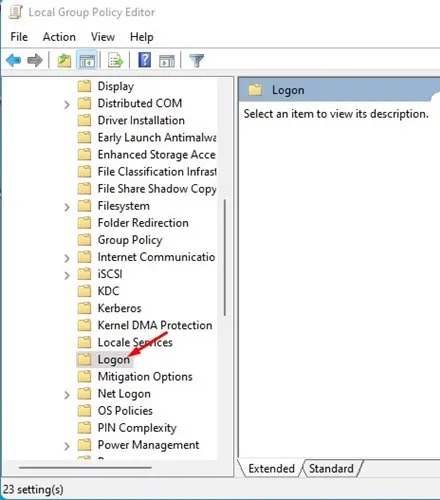
- Editar la política de sonido de inicio: busque la opción Desactivar el sonido de inicio de Windows en el panel derecho y haga doble clic en ella.
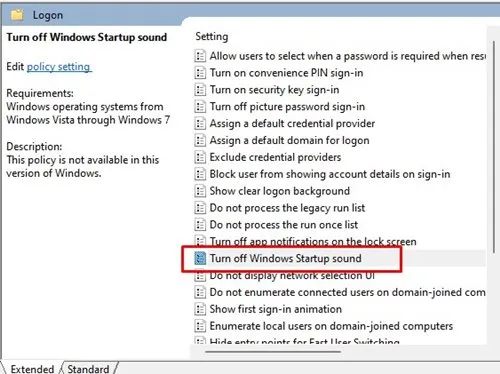
- Habilitar la configuración: elija Habilitado en la ventana emergente y haga clic en Aceptar para aplicar los cambios.
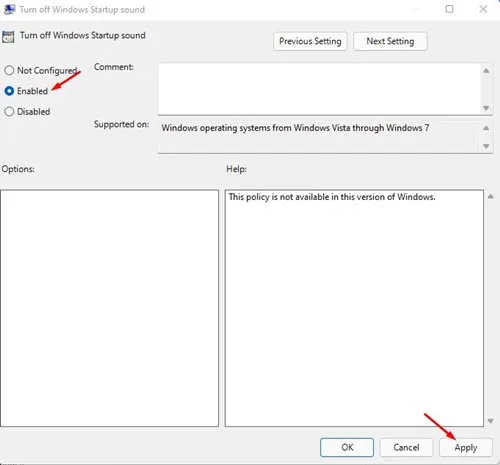
El uso del Editor de políticas de grupo no solo deshabilita el sonido de inicio, sino que también le permite administrar de manera eficiente otras configuraciones de inicio.
3. Desactivar el sonido de inicio a través del Editor del Registro
Para los usuarios avanzados, el Editor del Registro ofrece una forma más granular de desactivar el sonido de inicio. A continuación, se explica cómo hacerlo:
- Inicie el cuadro de diálogo EJECUTAR: presione la tecla Windows + R nuevamente, escriba regedit y presione Enter.
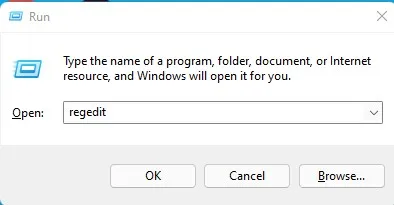
- Encuentre la ruta de registro correcta: navegue a:
HKEY_LOCAL_MACHINE\SOFTWARE\Microsoft\Windows\CurrentVersion\Authentication\LogonUI\BootAnimation - Editar la configuración del sonido de inicio: en el panel derecho, haga doble clic en DisableStartupSound .
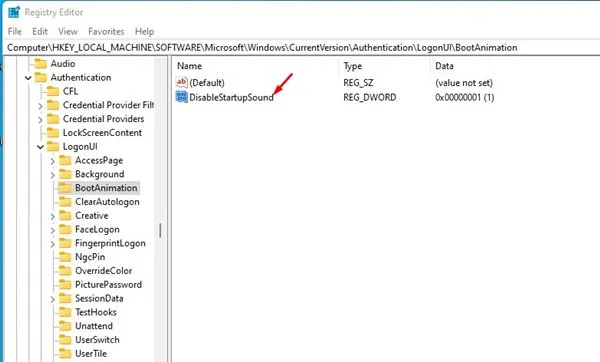
- Establecer el valor: cambie los datos del valor a 0 y haga clic en Aceptar .
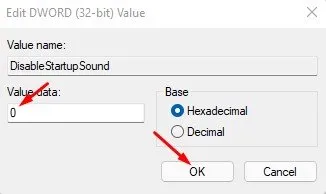
Nota: Si está utilizando Windows 11 Home Edition, es posible que este método para deshabilitar el sonido de inicio a través del Registro no sea aplicable.
Para administrar los sonidos de inicio mediante otra opción: acceda nuevamente al Editor del Registro y navegue hasta:
HKEY_LOCAL_MACHINE\SOFTWARE\Microsoft\Windows\CurrentVersion\Policies\System
- Cambiar el valor: Busque DisableStartupSound y establezca su valor en 1. Presione Enter para confirmar y guardar los cambios.
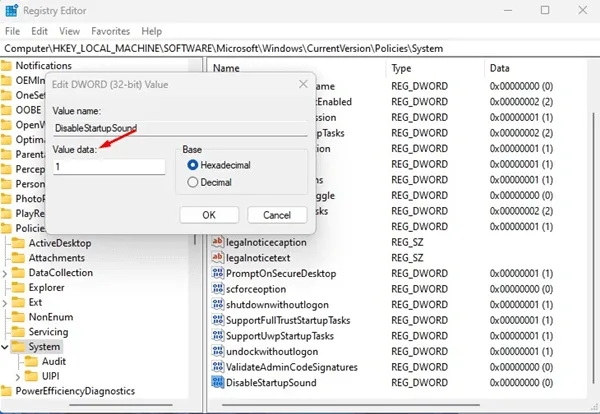
- Volver a habilitar si lo desea: si desea restaurar el sonido de inicio más tarde, cambie el valor nuevamente a 0 y haga clic en Aceptar .
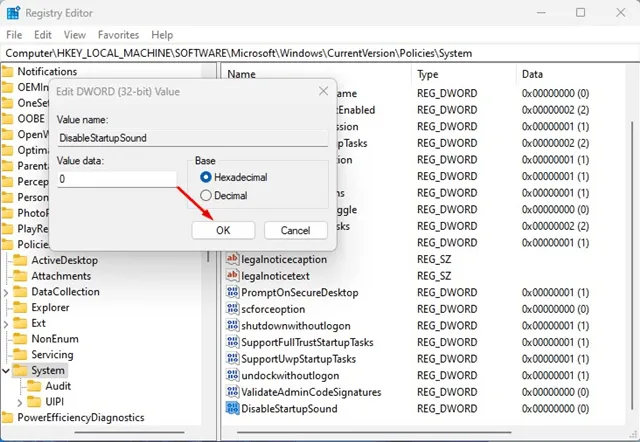
Deshabilitar el sonido de inicio con cualquiera de estos métodos es muy sencillo. Si sigue los pasos descritos, podrá lograr una experiencia de inicio más silenciosa. Si esta guía le resultó útil, ¡considere compartirla con otras personas! No dude en dejar sus preguntas en la sección de comentarios a continuación.
Información adicional
1. ¿Cuáles son los beneficios de deshabilitar el sonido de inicio?
Desactivar el sonido de inicio ayuda a mantener un entorno silencioso, lo que resulta especialmente útil durante reuniones o cuando se trabaja en espacios compartidos. También elimina posibles distracciones al encender el equipo.
2. ¿Deshabilitar el sonido de inicio afectará otros sonidos del sistema?
No, si desactivas el sonido de inicio, solo se silenciará ese sonido específico durante el inicio del sistema. Otros sonidos, como las notificaciones y la reproducción de medios, no se verán afectados.
3. ¿Puedo revertir los cambios realizados para volver a habilitar el sonido de inicio?
¡Por supuesto! Puedes volver fácilmente a la configuración, al Editor de políticas de grupo o al Editor del registro y revertir los cambios que realizaste para restaurar el sonido de inicio.
Deja una respuesta